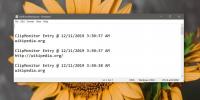PhotoPad: Image Editor waarmee u foto-effecten in lagen kunt toepassen
Als ik met mensen praat over hoe gebruiksvriendelijk en verhelderend een fotobewerkingsprogramma Photoshop is, geven ze me vaak sceptische blikken. De reden? Eenvoudig genoeg - niet iedereen is een meester in Photoshop en de meeste informele gebruikers willen eenvoudig en lichtgewicht foto-editors, omdat ze gemakkelijk te gebruiken zijn en bijna alle functies voor beeldbewerking en opnieuw aanraken bieden. PhotoPad Image Editor is zo'n foto-editor die zelfs voor beginnende gebruikers een definitieve oplossing biedt. Het is een krachtige foto-editor die een aantal opties en effecten bevat om je afbeeldingen snel opnieuw aan te raken. De applicatie wordt geleverd met een verscheidenheid aan kleurenfilters en effecten die u snel op uw afbeeldingen kunt toepassen en ze er prachtig uit kunt laten zien. Afgezien van kleurinstellingen en foto-effecten, kunt u met een paar klikken panoramische afbeeldingen en collages maken. Bovendien kunt u snel afbeeldingen ophalen van aangesloten camera's en USB-drives. Details volgen na de sprong.
Zorg er tijdens het installeren van de applicatie voor dat u de installatie van ongewenste software en de wijzigingen die het in uw systeem aanbrengt, uitschakelt; schakel gewoon alle selectievakjes uit en klik op Voltooien.

Geïnspireerd door Office zoals een lintgebaseerde gebruikersinterface, biedt het alle effecten, stijlen en kleurfilters in afzonderlijke tabbladen op het lint. Het tabblad Start bevat panorama- en collagetools om snel respectievelijk panoramische afbeeldingen en collages te maken. Hiermee kunt u ook afbeeldingen ophalen van extern aangesloten apparaten zoals camera's en thumbdrives. Op het tabblad Invoegen kunt u afbeelding, mosiac en tekst in het canvas invoegen. De ingevoegde objecten fungeren als lagen en kunnen gemakkelijk van het canvas worden verwijderd.

U kunt de afbeelding die u wilt bewerken over de hoofdinterface slepen en vervolgens de kleurfilters en foto-effecten selecteren op respectievelijk de tabbladen Kleuren en Effecten. In tegenstelling tot andere hulpmiddelen voor fotobewerking, overlapt het kleurfilters of effecten zonder permanente wijzigingen aan de afbeelding in de editor aan te brengen. Alle lagen kunnen worden verwerkt vanuit de rechter zijbalk. Hiermee kunt u elke toegepaste laag met een klik verwijderen; klik gewoon op de sluitknop op de toegepaste laag om het geselecteerde effect uit de afbeelding te verwijderen. Elke laag biedt u de bijbehorende instellingen. Als u bijvoorbeeld het vigenette-effect toepast, kunt u dit effect naar wens scherper maken of vervagen.

Het tabblad Kleuren bevat opties voor het toevoegen van kleurgerelateerde effecten aan uw afbeeldingen, zoals Helderheid, contrast, belichting, automatische niveaus, Tint, verzadiging, tint en Temperatuur. Daarnaast zijn er nog 3 filters die je kunt toepassen op de afbeeldingen namelijk Negatief, Sepia en Zwart wit. Welk filter u ook toepast, u kunt schuifregelaars gebruiken om de intensiteit te regelen.

Over het algemeen is PhotoPad Image Editor een robuuste afbeeldingseditor die wordt geleverd met een breed scala aan fotobewerkingstools en -functies. Het werkt op Windows XP, Windows Vista, Windows 7 en Windows 8.
Download PhotoPad Image Editor
Zoeken
Recente Berichten
Hoe klemborditems in Windows 10 loggen
Klemborditems hoeven over het algemeen niet te worden vastgelegd. I...
Stereo-audio converteren naar mono-audio op Windows 10
Audio die is opgenomen met ‘Stereo’ geluid heeft een linker- en een...
Schalen uitschakelen in apps op Windows 10
Grotere monitoren zijn geweldig voor het schermvastgoed dat ze bied...